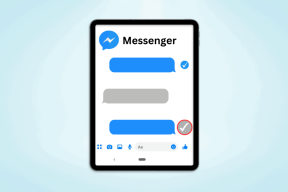Napravite padajući popis (popis provjere) u radnim knjigama MS Excel
Miscelanea / / February 12, 2022
Većina ljudi, u uredima i drugim radnim mjestima, održava Excel listovi do voditi evidenciju o određenim zapisima i unose podataka. Ponekad također moramo dijeliti radne bilježnice. Što god da je slučaj, vrlo je teško unakrsno provjeriti unose i potvrditi njihovu točnost (osobito kada postoji ogroman broj podataka).
Umjesto da brinete o pogreškama, bilo bi dobro izraditi radnu knjigu ili listove na takav način da automatski provjerava unose i ograničava korisnika od pogrešnih unosa. To je upravo ono što Provjera valjanosti podataka alat, pod Podaci kartica u MS Excelu vam pomaže.
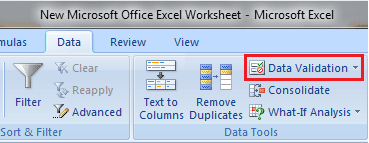
A danas ćemo pogledati jednu od njegovih značajki gdje možete stvoriti padajući izbornik za bilo koju ćeliju, redak ili stupac i ograničite unos ćelije na podatke s popisa. To također znači da korisnik nikada neće moći pogriješiti.
Koraci za izradu padajućeg popisa
Korak 1: Odaberite ćeliju, redak ili stupac na kojem namjeravate izraditi popis za provjeru valjanosti ili padajući popis. U mom primjeru odabrao sam stupac br E. Dakle, korisnik mora unijeti vrijednosti na koje je stupac E ograničen.

Korak 2: Dođite do Podaci karticu i potražite Provjera valjanosti podataka alat ispod Alati za podatke odjeljak. Kliknite na ovu ikonu i odaberite Provjera valjanosti podataka početi sa.

3. korak: U skočnom prozoru koji se pojavi odaberite Popis iz Dopusti d rop popis stavljen ispod Postavke tab.
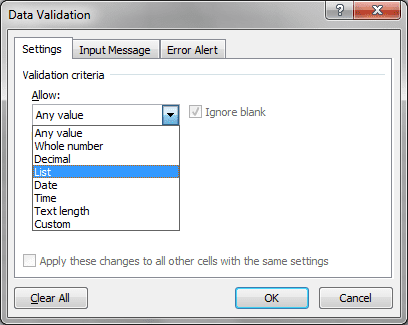
4. korak: Zatim ćete morati unijeti Izvor tj. vrijednosti koje čine dio popisa ili vrijednosti koje se mogu odabrati ili unijeti. Možete ih izravno unijeti u Izvor tekstualni okvir (odvojen zarezima).
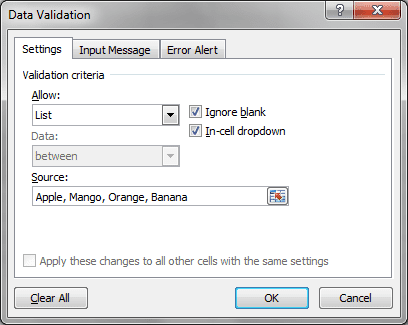
Alternativno, možete odabrati raspon ćelija s trenutnog lista u radnoj knjizi i vrijednosti tih ćelija smatrat će se popisom. Međutim, ako želite ići s ovom opcijom, morat ćete pripremiti popis čak i prije 1. koraka.
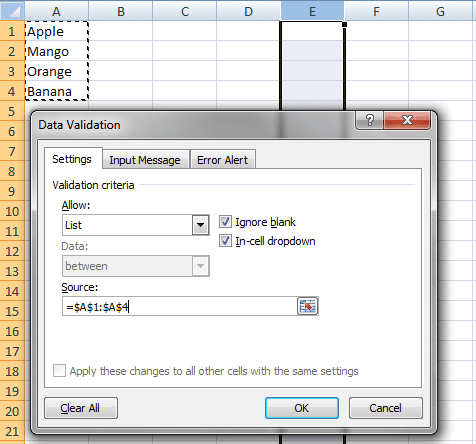
Bilješka: Čuvanje Padajući izbornik unutar ćelije označeno prikazuje padajući izbornik u radnoj knjizi. Inače, radi samo provjera valjanosti dok korisnik mora upisivati vrijednosti.
Time je padajući izbornik stvoren i spreman za korištenje. Korisnik može odabrati bilo koju vrijednost s popisa. A ljepota je u tome što smanjuje toliki napor za ručno tipkanje.
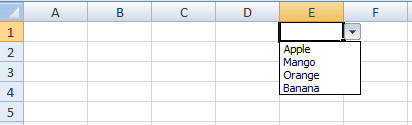
Međutim, ako korisnik pokuša unijeti vrijednosti (upisivanjem ručno) koje ne čine dio popisa za provjeru valjanosti, bit će mu zatražena poruka o pogrešci.
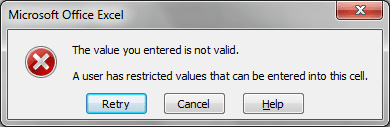
Zaključak
Ovo je samo jedna od metoda za provjeru valjanosti unosa podataka. Alat ima čak i veći potencijal nego što možete zamisliti. O više njegovih značajki govorit ćemo u bliskoj budućnosti. Do tada iskoristite padajući izbornik i obavijestite nas o svojim iskustvima.
Želite li vidjeti još takvih vodiča? Ostavite svoje komentare!
Posljednje ažurirano 3. veljače 2022
Gornji članak može sadržavati partnerske veze koje pomažu u podršci Guiding Tech. Međutim, to ne utječe na naš urednički integritet. Sadržaj ostaje nepristran i autentičan.